Toutes mes traductions sont enregistrées et protégées
Préparation
Ouvrir tout le matériel nécessaire dans votre PSP
Le dupliquer, fermer les originaux
N'oubliez pas d'enregistrer souvent votre travail
Merci à Linette pour ses explications (Miroir et
retourner) pour psp18
Activer l'outil Pipette

Prélever 2 belles couleurs, assorties
à vos tubes choisis
Mettre en avant-plan, la couleur
#6d3138 
Mettre en arrière-plan, la couleur #f2f6fe

Avant-plan 6d3138
Arrière-plan f2f6fe
2.
Fichier / Nouveau /
Nouvelle image transparente de 900 x 600 pixels
La remplir avec la couleur de l'avant-plan
#6d3138 
Calques /
Nouveau calque raster
Le remplir
avec la couleur de l'arrière-plan
#f2f6fe 
Calques / Nouveau calque de masque / A partir d'une image
Appliquer le masque "Leny-masker38"
Calques / Fusionner / Fusionner le groupe
Calques / Fusionner / Fusionner le calque de dessous
3.
Effets / Modules externes / Birgits Chaos / Embroidery
(paramètres par défaut)
255 / 255
/ 255 / 255 / 0
4.
Effets / Modules externes / Birgits Chaos / Mosaik
Mettre le
chiffre à 36
5.
Calques / Nouveau calque raster
Le remplir avec la couleur d’arrière-plan

Calques /
Nouveau calque de masque / A partir d'une image
Appliquer le masque "Narah_Mask_0924"
Calques / Fusionner / Fusionner le groupe
6.
Copier et coller comme nouveau calque, le tube "Tube Leny-deco1"
Calques / Propriétés / Mode mélange sur "Ecran"
Effets / Effet d'image / Mosaïque sans jointure
7.
Copier et coller comme nouveau calque, le tube "Leny-kerst117"
Réglages / Teinte et saturation / Coloriser
Teinte à 250 / Saturation à 102
Effets / Effets d'image / Décalage
145 / 230
Cocher les
cases "Personnalisée et Transparent"
8.
Calques / Réorganiser / Déplacer vers le bas
Répéter cette action une seconde fois
9.
Activer le
calque tout en haut de la pile
Copier et coller comme nouveau calque, le tube "Idavi-bigsnowy1"
Image / Miroir
Effets / Effets d'image / Décalage
370 / -
75
Cocher les cases "Personnalisée et Transparent"
Effets / Effets 3D / Ombre portée
- 10 / - 10 / 20 / 15 / Noir ou foncée
Calques / Fusionner tous (aplatir)
10.
Image / Ajouter des bordures symétriques de 60 Pixels couleur 2

Image / Ajouter des bordures symétriques de
2 Pixels
couleur 1

11.
Copier et
coller comme nouveau calque le tube "60"
Le placer comme sur le résultat final
Effets /
Effets 3D / Ombre portée
- 10 / - 10 / 20 / 15 / Noir ou foncée
Calques /
Fusionner tous (aplatir)
12.
Copier et coller comme nouveau calque le tube "Leny-texte-twinklechristmas"
Le placer
comme sur le résultat final
13.
Copier et
coller comme nouveau calque le tube "55"
Effets / Effets d'image / Décalage
- 310
/ 0
Cocher les
cases "Personnalisée et Transparent"
14.
Copier et coller comme nouveau calque le tube "Leny-kerst137a"
Le placer comme sur le résultat final
Effets /
Effets 3D / Ombre portée
- 10 / - 10 / 20 / 15 / Noir ou foncée
15.
Calques / Nouveau calque raster
Appliquer votre signature
Calques / Fusionner tous (aplatir)
16.
Sélections
/ Charger/enregistrer une sélection / Charger la sélection à partir
du disque
Charger la sélection "LV-selectiekerst2016d"
17.
Effets / Modules externes / Alien Skin Xenofex 2 / Constellation
Sélections / Ne rien sélectionner
Edition / Copier
18.
Ouvrir votre "Jasc Animation Shop"

Edition /
Coller comme une nouvelle animation
19.
Retour à votre PSP
Cliquer 2 fois sur la flèche du haut "Retour"

Effets /
Modules externes / Alien Skin Xenofex 2 / Constellation
Cliquer 1 fois sur "Random Seed" puis "OK"
Sélections / Ne rien sélectionner
Edition / Copier
20.
Retour
dans "Jasc Animation Shop"
Edition / Coller / Après l’image active
Retour à votre PSP
Cliquer 2
fois sur la flèche du haut "Retour"

Effets /
Modules externes / Alien Skin Xenofex 2 / Constellation
Cliquer 1 fois sur "Random Seed" puis "OK"
Sélections / Ne rien sélectionner
Edition /
Copier
21.
Retour
dans "Jasc Animation Shop"
Edition / Coller après l’image active
Pour voir
le résultat de votre animation, cliquer sur le petit logo
 dans la barre du haut en forme de pellicule
dans la barre du haut en forme de pellicule
Fichier /
Enregistrer sous / Enregistrer votre travail au format GIF.
Traduction réalisée
en Décembre 2016

Ma variante avec des tubes de Leny


Envoyez vos variantes à Leny qui se fera une joie de les contempler et exposer dans sa galerie
Merci pour elle ;-)

